Desde MySQL Workbench, en "Open Connection to Start Querying" ejecutamos el acceso al servidor de MySQL Server 5.6 de que dispongamos (si no tenemos la conexión dada de alta podremos hacerlo desde "New Connection"):
Para crear un nuevo catálogo (base de datos) pulsamos en el botón "Create a new schema in the connected server":
Introducimos los datos para el catálogo/esquema/base de datos:
Name: nombre para el catálogo, esquema o base de datos.
Collation: juego de caracteres, normalmente "Server Default".
Se abre un asistente para crear un nuevo catálogo nos mostrará el script SQL que se ejecutará, en nuestro caso:
CREATE SCHEMA 'MiBaseDeDatos';
Si la consulta SQL es correcta se ejecuta y el asistente nos mostrará el resultado y pulsamos "Finish".
Crear una tabla en la base de datos
En la ventana de "Object Browser", en "Schemas" desplegamos el esquema en el que queremos crear la tabla y pulsamos con el botón derecho del ratón sobre "Tables", en el menú emergente pulsaremos en "Create Table".
Introduciremos los siguientes datos para la tabla:
Table Name: nombre de la tabla.
Collation: juego de caracteres, normalmente "Schema Default".
Engine: motor de base de datos.
Normalmente los más usados son InnoDB (control de transacciones) o bien MyISAM (para rapidez, sin control de transacciones, normalmente para servidores web).
Añadimos todas las columnas o campos de la tabla con sus propiedades y tipos de datos, (pulsamos sobre las flechas del cuadro azul para acceder a la pestaña de las columnas). Sobre el cuadro en la pestaña "Columns" podemos elegir los tipos de datos.
Elegimos las restricciones y propiedades. En la pestaña "Indexes" podemos añadir los índices que necesitemos y en la pestaña "Foreign Keys" especificaremos las claves foráneas (campos enlazados con otras tablas).
Una vez añadidos todos los campos, índices y claves foráneas de la tabla pulsamos en "Apply". Esto genera un script que ejecutamos pulsando el botón Apply.




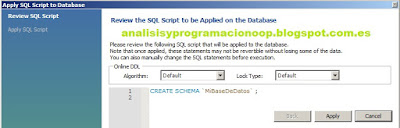
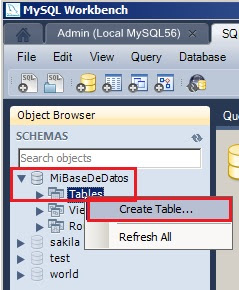

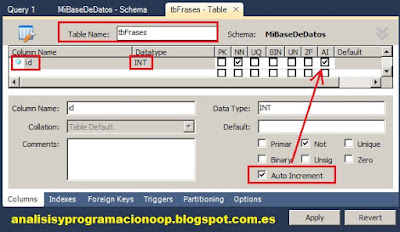

No hay comentarios:
Publicar un comentario